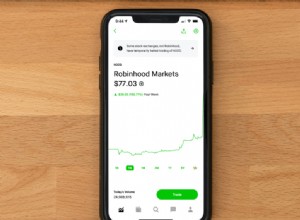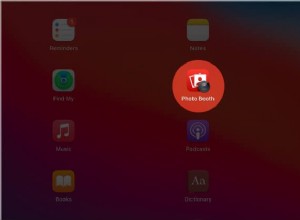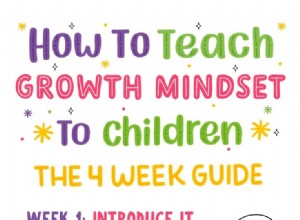إن فهم البيانات هو ما تدور حوله جداول البيانات. كلما زاد المحتوى الذي تضيفه ، كلما احتجت إلى أن تصبح أكثر تنظيمًا. لحسن الحظ ، تقدم جداول البيانات طرقًا متعددة لتنظيم بياناتك بما في ذلك الفرز والتصفية. اليوم سنستخدم وظيفة الفرز لترتيب البيانات أبجديًا في جداول بيانات Google.
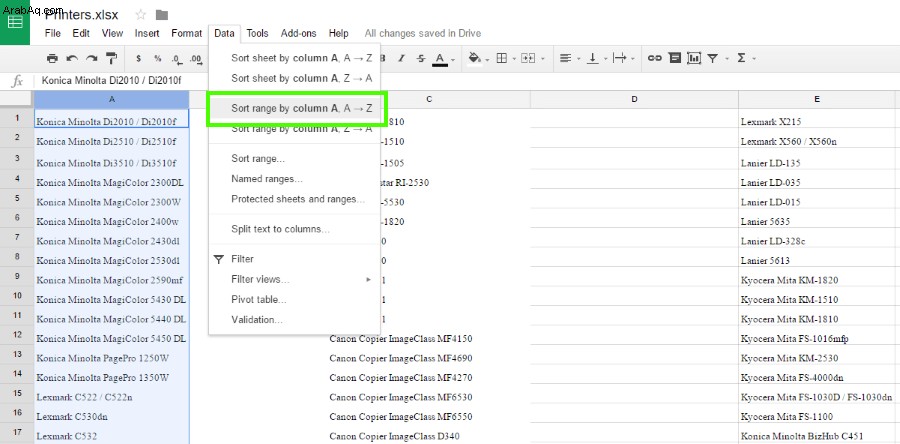
هناك نوعان من خيارات الفرز داخل "جداول البيانات". يمكنك الفرز حسب الورقة أو النطاق أو النطاق المسمى. لكل منها تطبيقات مختلفة حسب نوع البيانات التي تعمل بها.
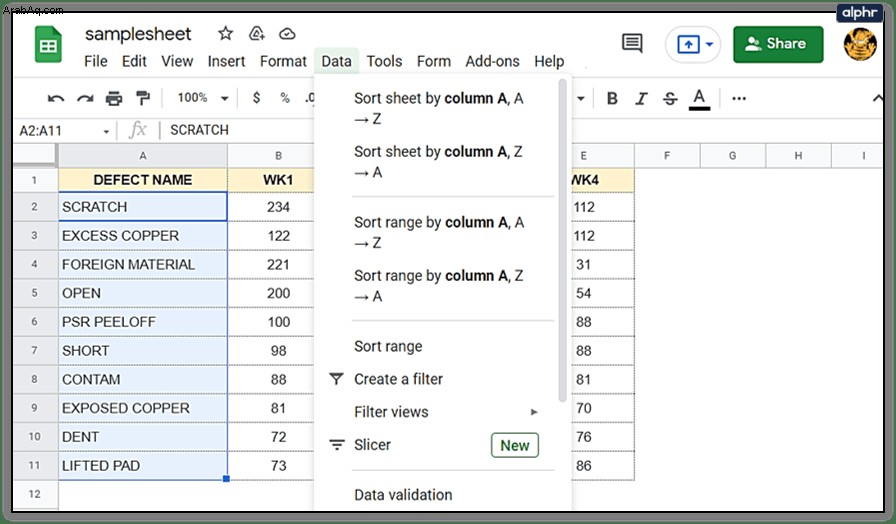
ترتيب البيانات أبجديًا في جداول بيانات Google
من المنطقي أنه لكي يعمل الترتيب الأبجدي ، يجب أن يحتوي جدول البيانات الخاص بك على كلمات وأرقام. يمكنك فرز الأرقام ، لكننا سنغطي ذلك في دقيقة. إذا كان لديك رؤوس أعمدة ، فستحتاج إلى تجميدها أولاً حتى لا يتم تضمينها في عملية الترتيب الأبجدي.
- حدد الصف الذي تريد تجميده.
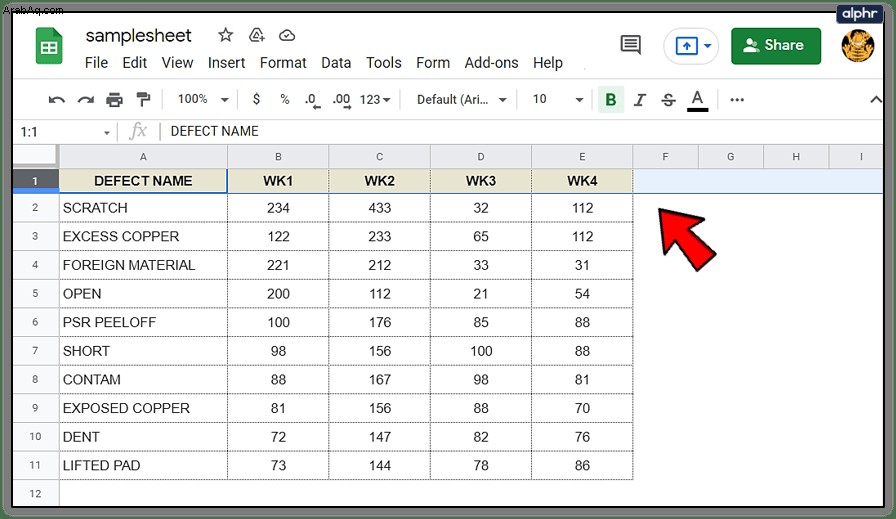
- حدد عرض من القائمة العلوية.
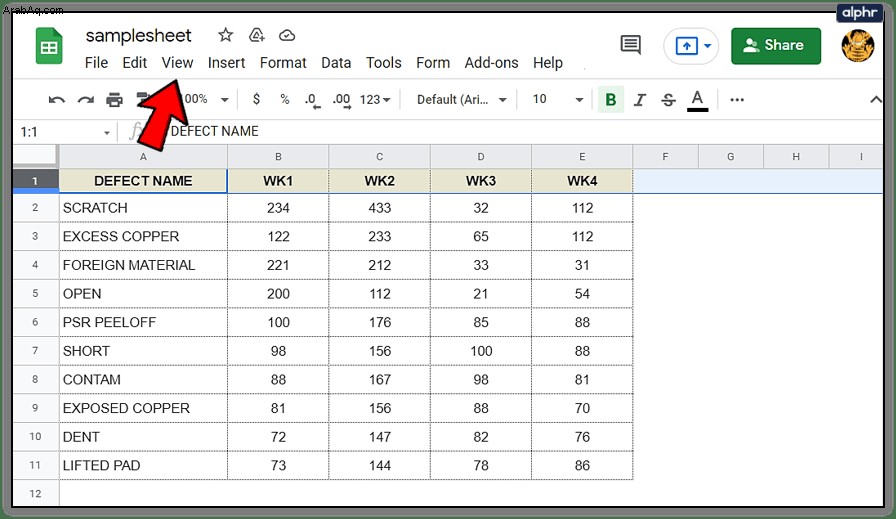
- بعد ذلك ، حرك الماوس فوق تجميد وحدد صفًا واحدًا من القائمة ، أو أكثر إذا كنت بحاجة إليها.
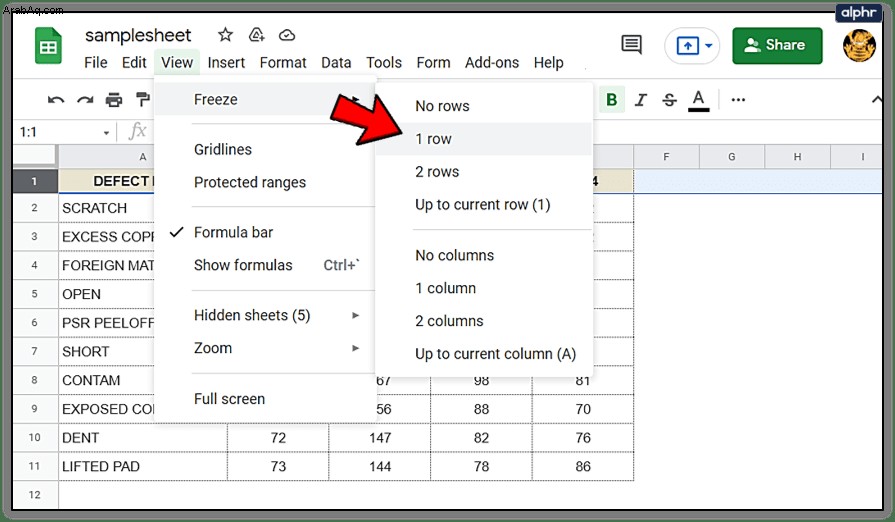
الآن يمكنك الانتقال إلى ترتيب البيانات أبجديًا.
لذلك قم بترتيب العمود أبجديًا:
- افتح الورقة التي تريد فرزها.
- حدد العمود الذي تريد ترتيبه أبجديًا بالكامل.
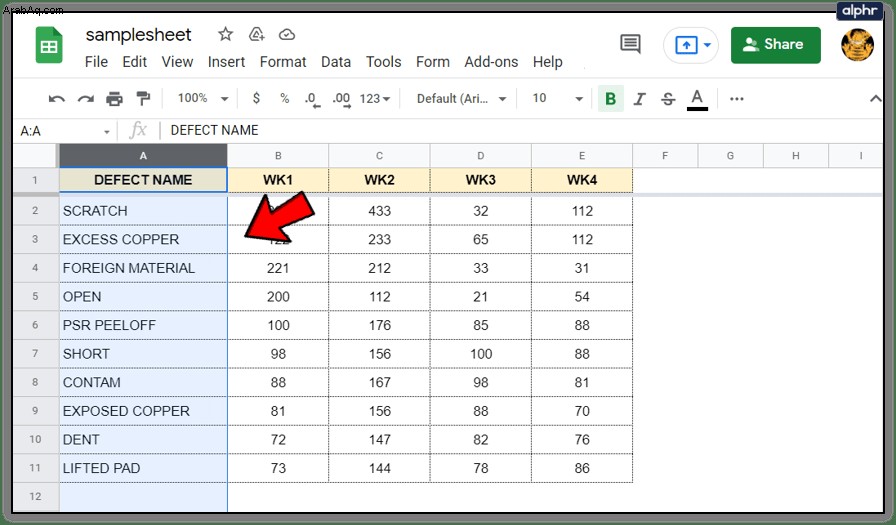
- حدد البيانات من القائمة العلوية.
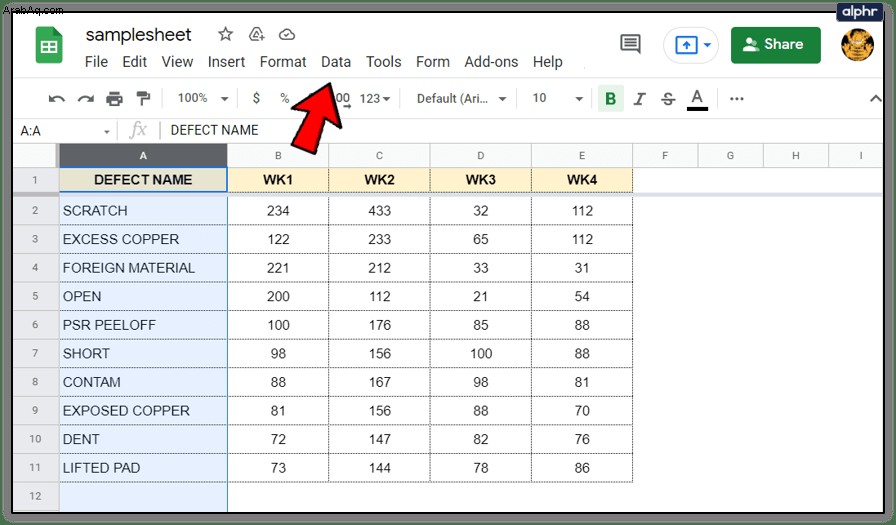
- ثم انقر فوق فرز النطاق حسب العمود من أ إلى ي .
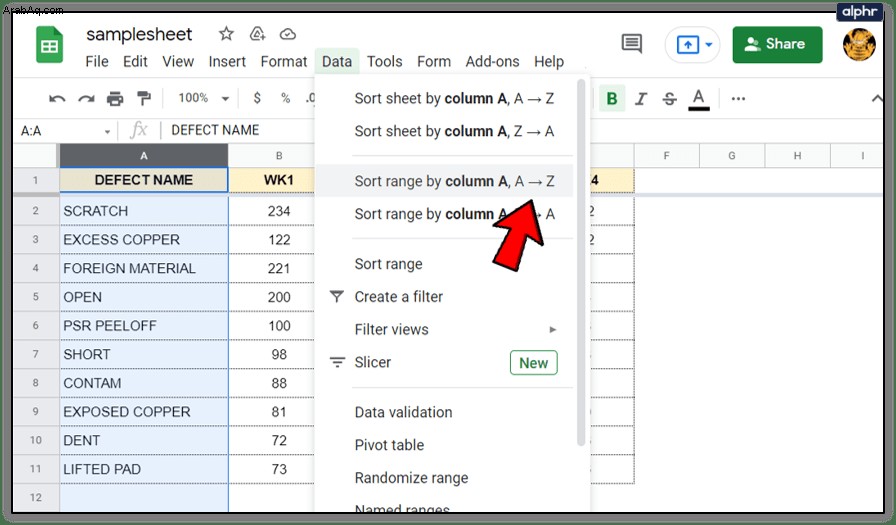
يمكنك بالطبع تحديد الترتيب الأبجدي العكسي عن طريق تحديد فرز النطاق حسب العمود Z –A .
لترتيب ورقة أبجديًا:
- افتح الورقة التي تريد فرزها.
- حدد الورقة بأكملها من خلال النقر على زر الزاوية أعلى A1.
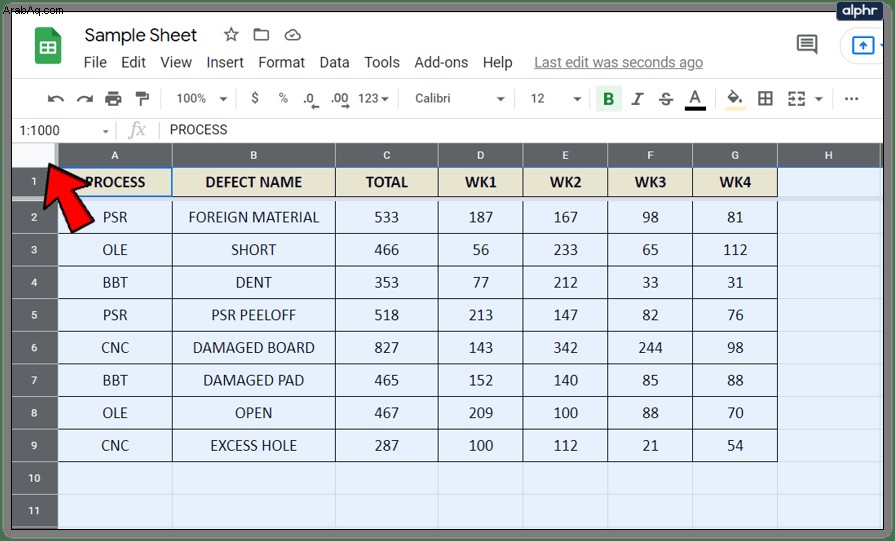
- حدد البيانات من القائمة العلوية.
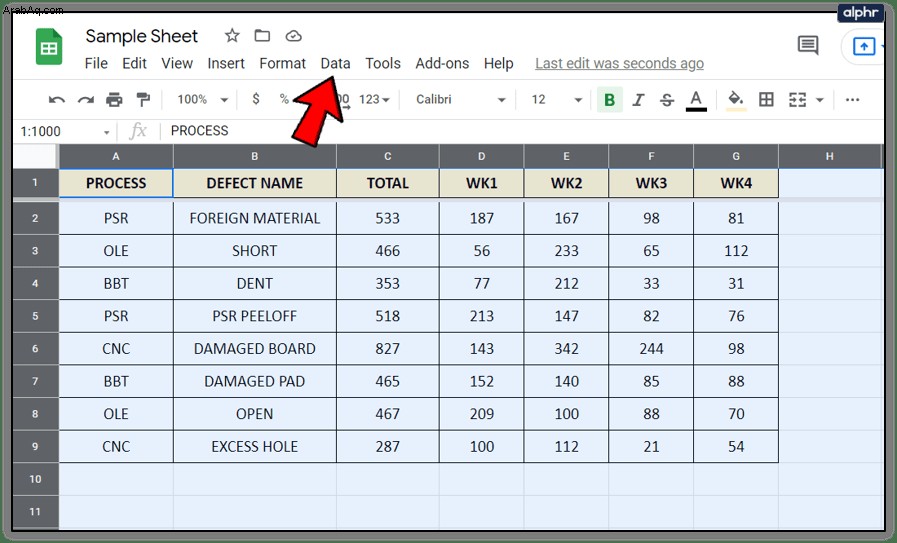
- بعد ذلك ، انقر على فرز النطاق .
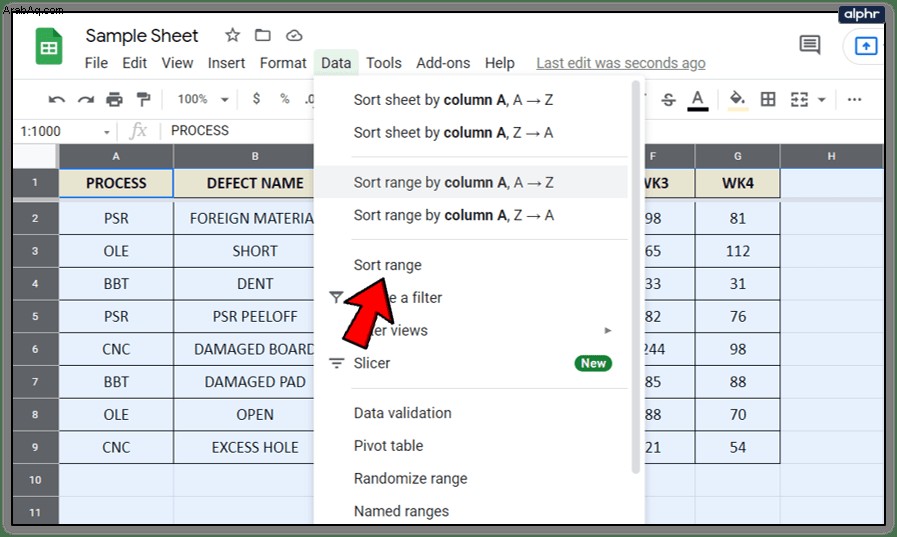
- حدد العمود الأول الذي تريد الفرز وفقًا له في النافذة المنبثقة.
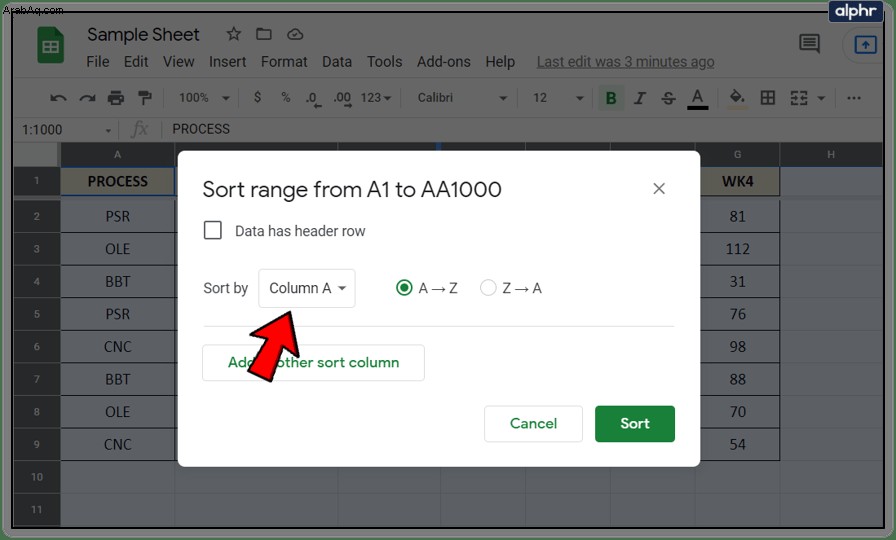
- أضف عمودًا آخر إذا كنت تريد متابعة فرز الأعمدة.
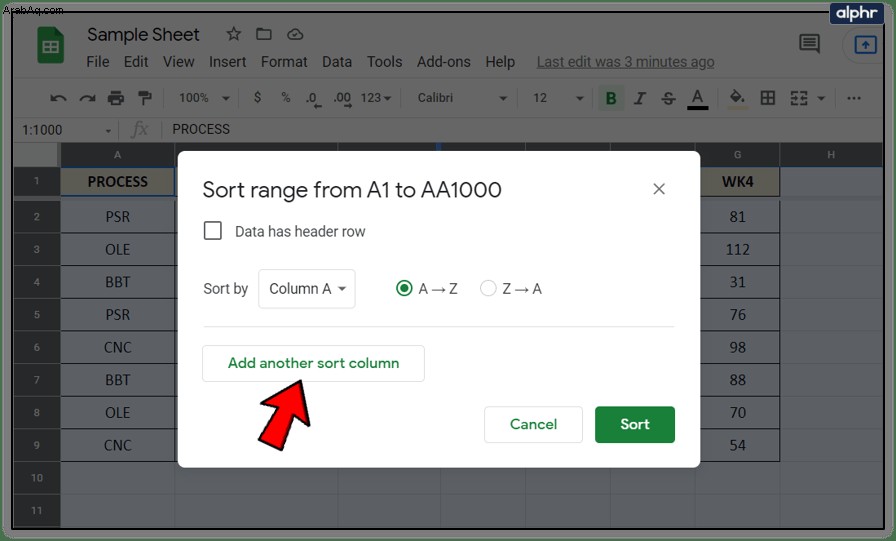
- حدد فرز عندما يكون لديك عدد كافٍ من الأعمدة.
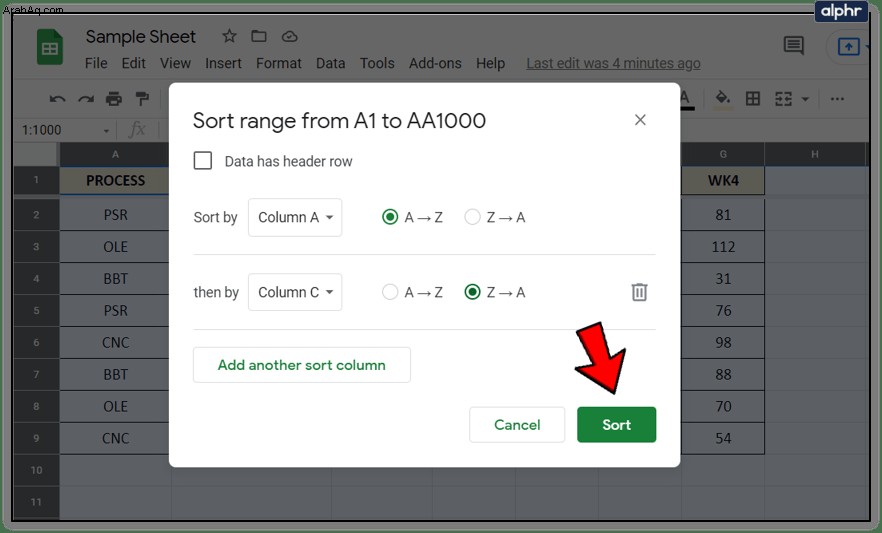
سيؤدي هذا إلى فرز كل عمود قمت بتحديده. يمكنك أيضًا تحديد الخلايا المأهولة فقط عن طريق سحب الماوس لتضمين جميع الخلايا التي تريد فرزها. يكون هذا أكثر فائدة إذا كانت لديك عناصر في جدول البيانات لا تريد تضمينها.
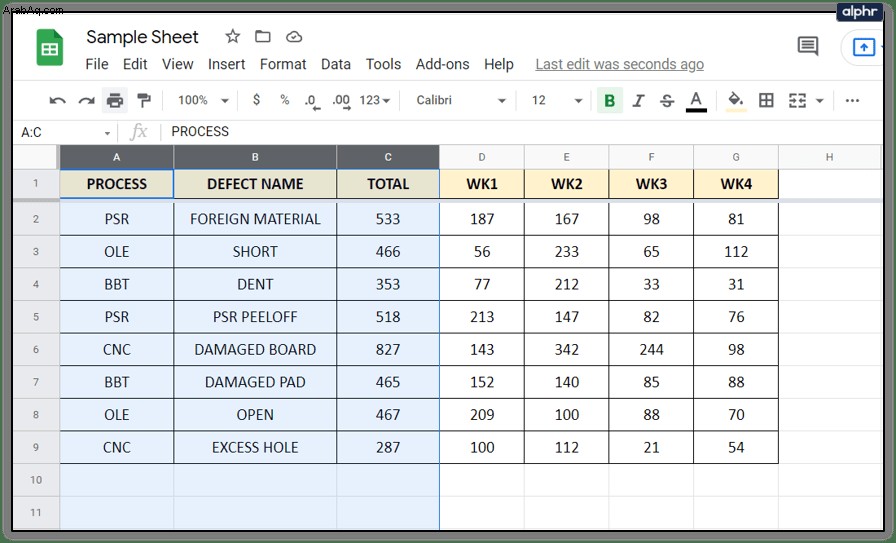
الترتيب حسب القيمة العددية
على الرغم من أنه من الواضح أنه لا يمكن ترتيب الأرقام أبجديًا ، فإن نفس الأداة بدلاً من ذلك تطلب الأرقام بترتيب تصاعدي أو تنازلي. العملية هي بالضبط نفس عملية الترتيب الأبجدي ، حيث A هو أقل رقم و Z هو الأعلى.
- افتح الورقة التي تريد فرزها.
- حدد العمود الذي تريد ترتيبه.
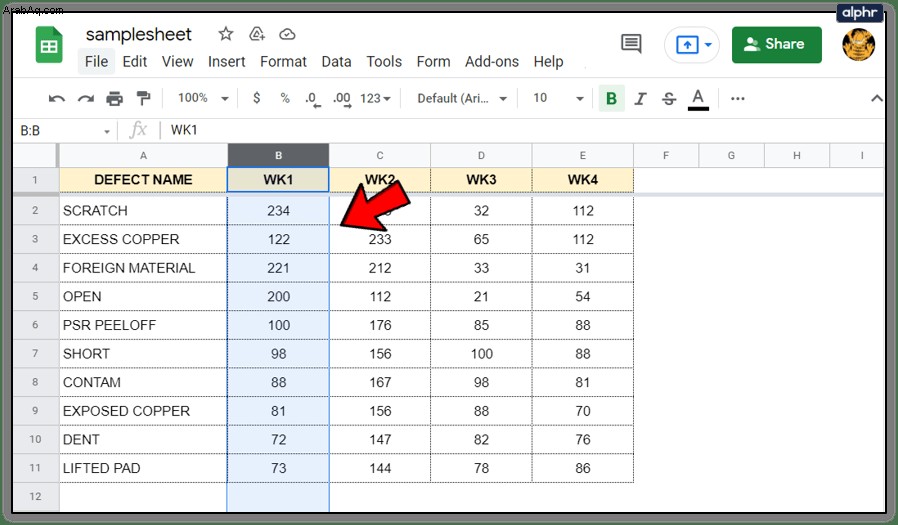
- مرة أخرى ، حدد البيانات من القائمة العلوية.
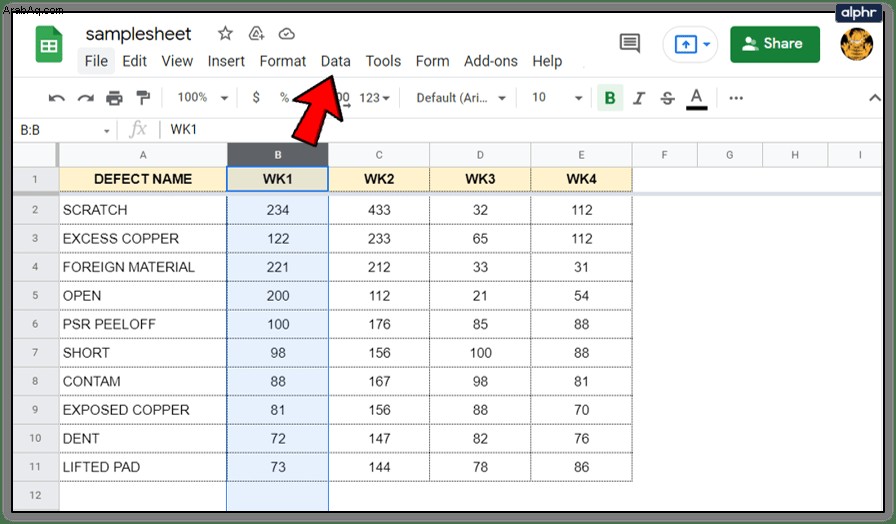
- كما كان من قبل ، حدد فرز النطاق حسب العمود من أ إلى ي أو فرز النطاق حسب العمود Z - A .
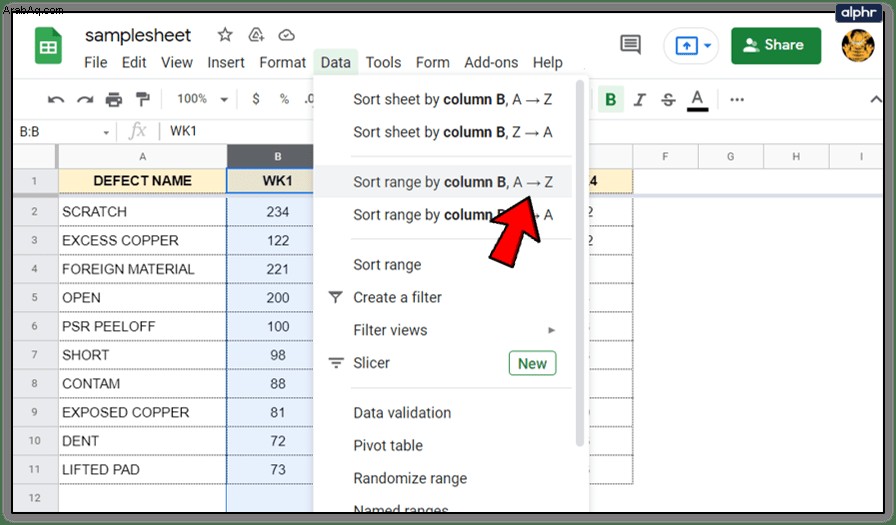
مثل الترتيب الأبجدي ، يمكنك أيضًا الترتيب حسب أعمدة متعددة بنفس الطريقة تمامًا كما هو موضح أعلاه. حدد أكثر من عمود واحد من القائمة المنبثقة وسيقوم "جداول البيانات" بترتيبها لك.
يعد طلب البيانات أمرًا أساسيًا في أي جدول بيانات وتقوم "جداول بيانات Google" بعمل جيد في تسهيل القيام بذلك. لا يخلو ذلك من الأخطاء وقد تجد أنه عند فرز الأعمدة أو الأعمدة المختلطة بقيم عددية بالإضافة إلى القيم الأبجدية ، لا تسير الأمور كما ينبغي. إن تكرار العملية عدة مرات عادة ما يتغلب عليها.
هل حصلت على أي نصائح حول جداول بيانات Google تريد إضافتها؟ تريد منا تغطية أي شيء آخر؟ أخبرنا أدناه إذا فعلت!